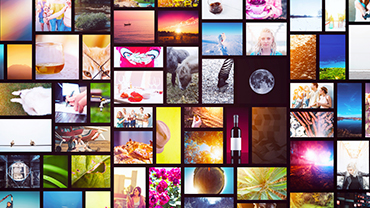これって合成?
Photoshop「調和」機能を試してみた!
背景に人物や商品を合成したいけれど、色味や光の方向が合わずに違和感が出てしまう…。そんな経験はありませんか?
Adobe Photoshop 2025に搭載された新機能 「調和(Harmonize)」 は、AIが自動で被写体と背景の色味をなじませ、自然な合成をワンクリックで実現してくれる注目の機能です。
今回は実際に試した内容をまとめてご紹介します!
本当に合成か疑ってしまうレベルですので、ぜひ最後までご覧ください!
「調和」機能とは?
「調和(Harmonize)」は、Photoshop 2025の新機能のひとつです。
被写体と背景の“色の違和感”をAIが自動で分析し、自然になじむよう色味を調整してくれます。
さらに、調整結果は専用レイヤーとして生成されるため、マスクを使って部分的に修正したり、再生成で違う結果を試したりすることも可能です。
実際に使ってみた!
車を合成してみた
まずはこちらの写真に、切り抜いた車を合成してみます。車の画像は予めPhotoshop機能の「背景を削除」でマスクをしておきました。
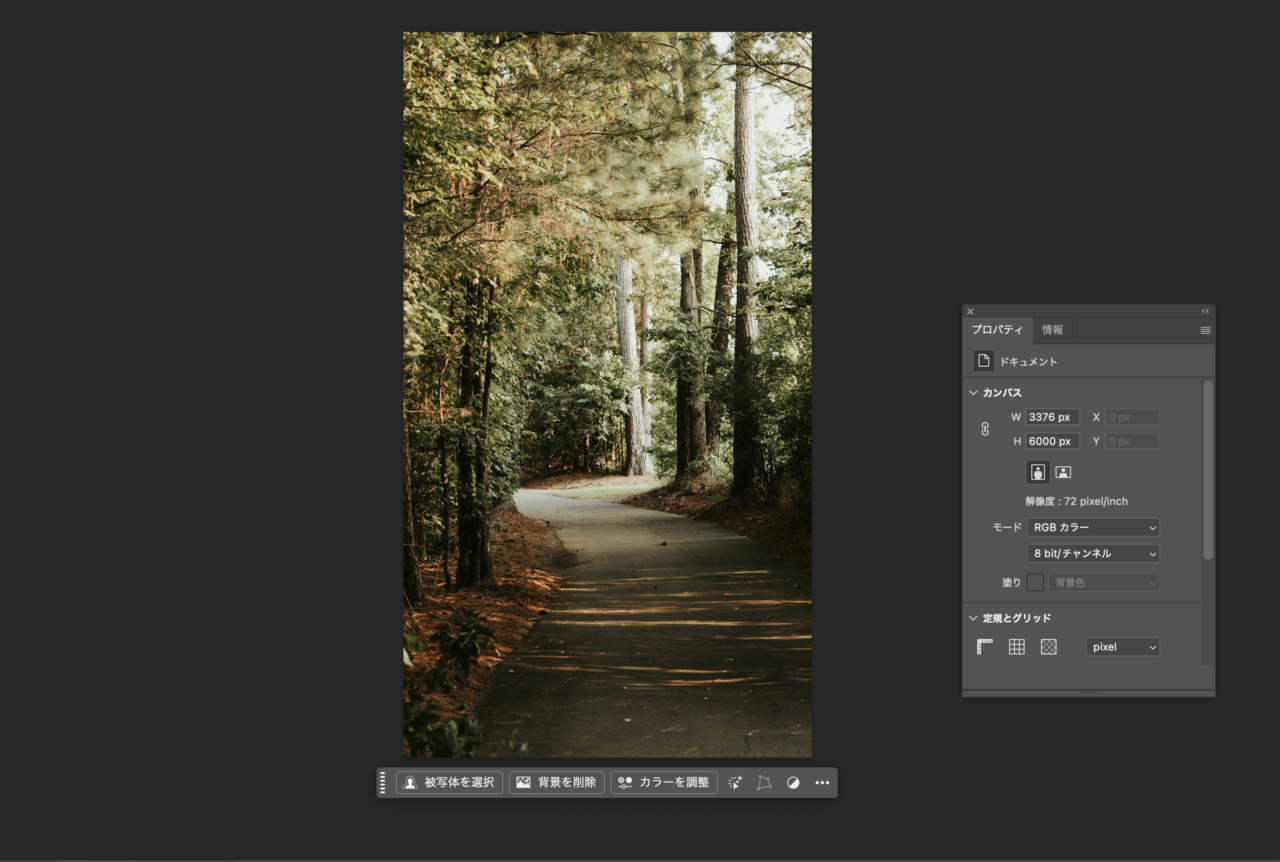
車をただ配置しただけだと元々の色味やトーンが違いすぎてチグハグな印象です。
これでは完全に「合成」とわかられてしまいます。
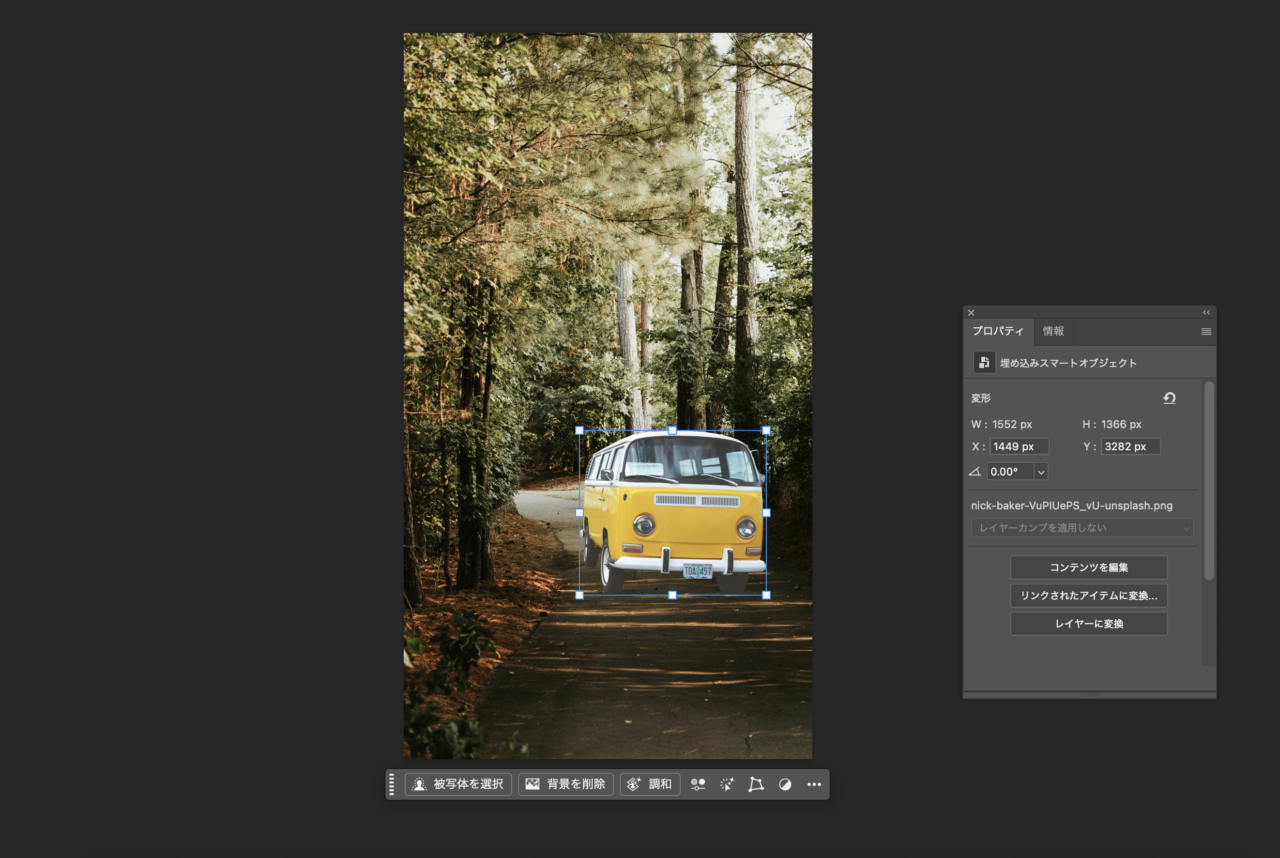
ここでコンテキストタスクバーの「調和」ボタンをクリック。数十秒ほどで画像が自動生成された画像がこちらです。
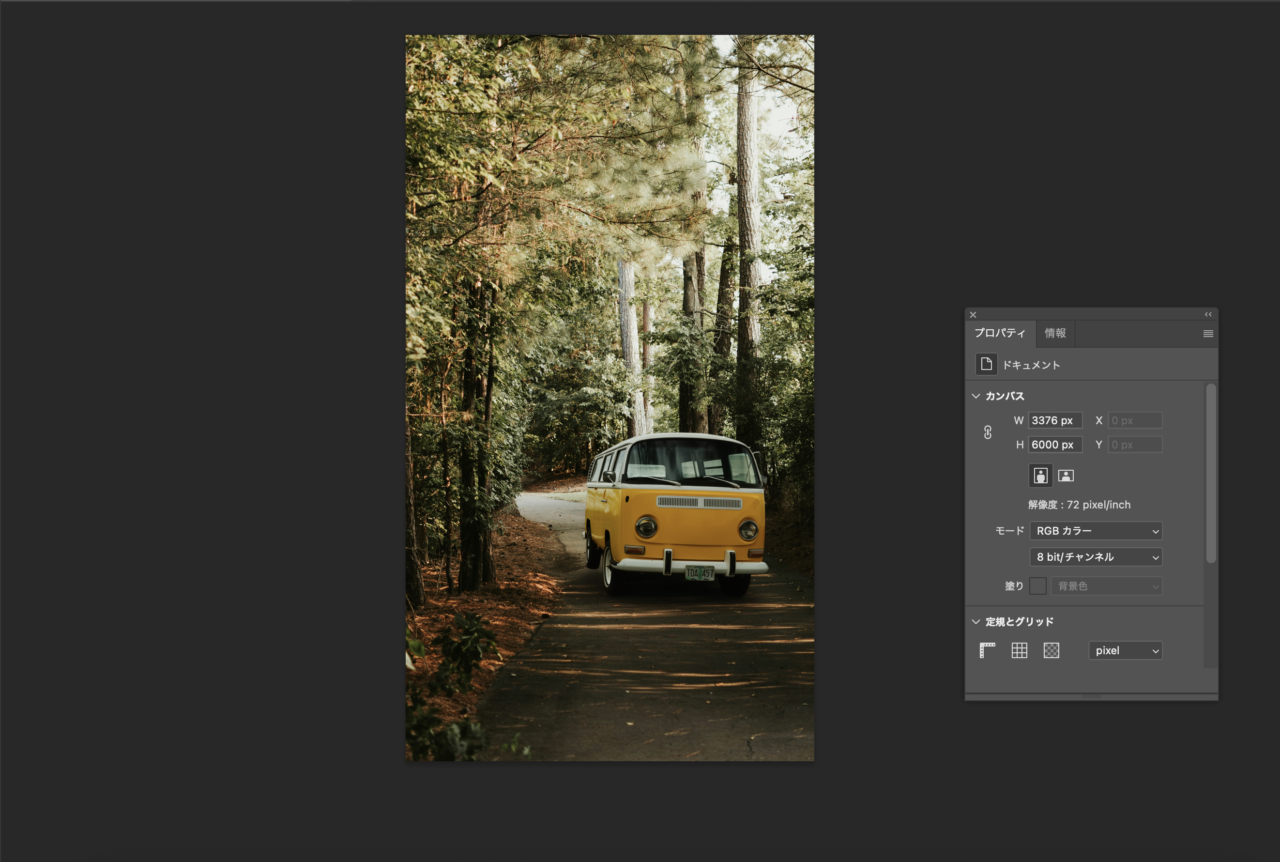
ワンクリックとは思えないほどリアルな仕上がりで、光と影のバランスも絶妙ですね。まるで最初からそこにあったかのような自然さです。
さらに、同時に3枚画像が生成されるので、微妙なニュアンスの違いを比べることも可能です。
人物を合成
次にこの写真を使って合成をしてみます。
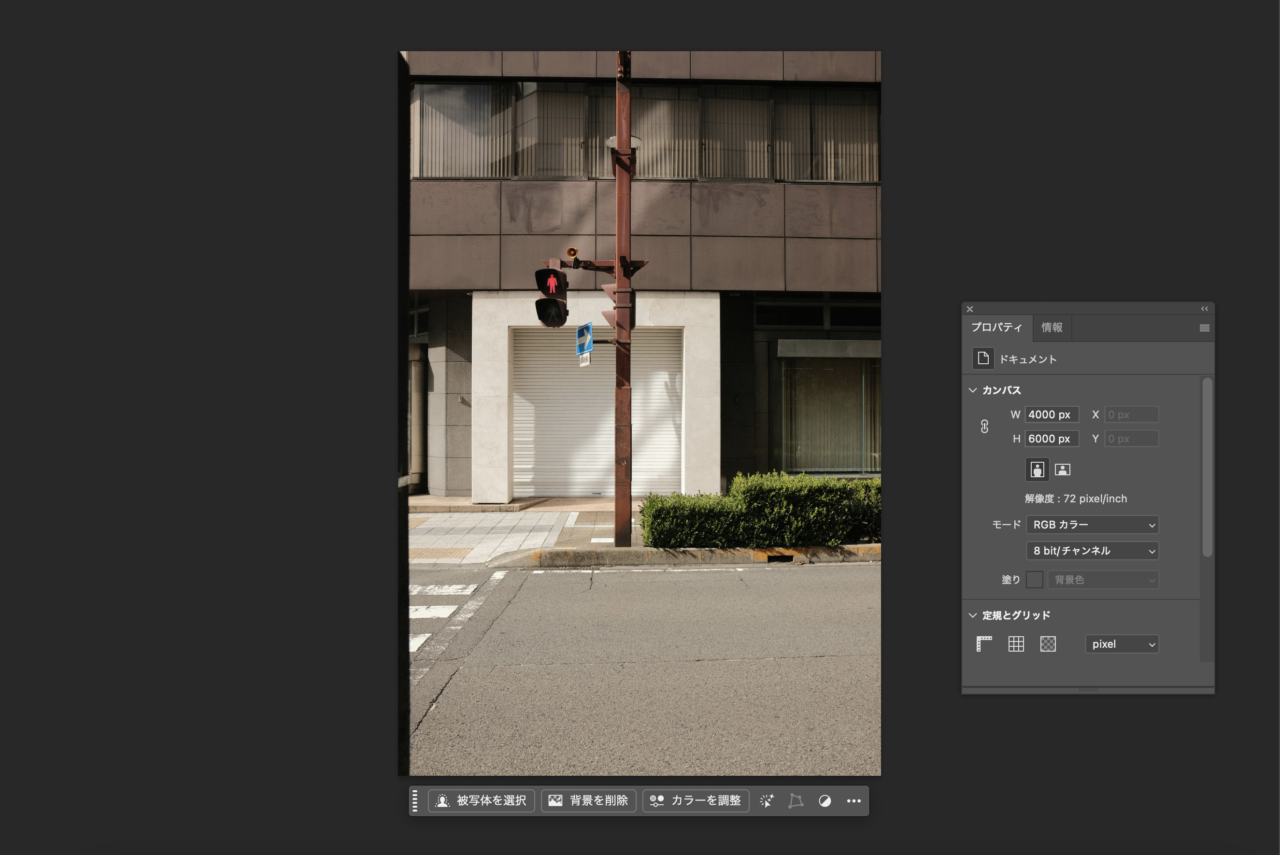
こちらが「調和」をクリックする前の画像です。
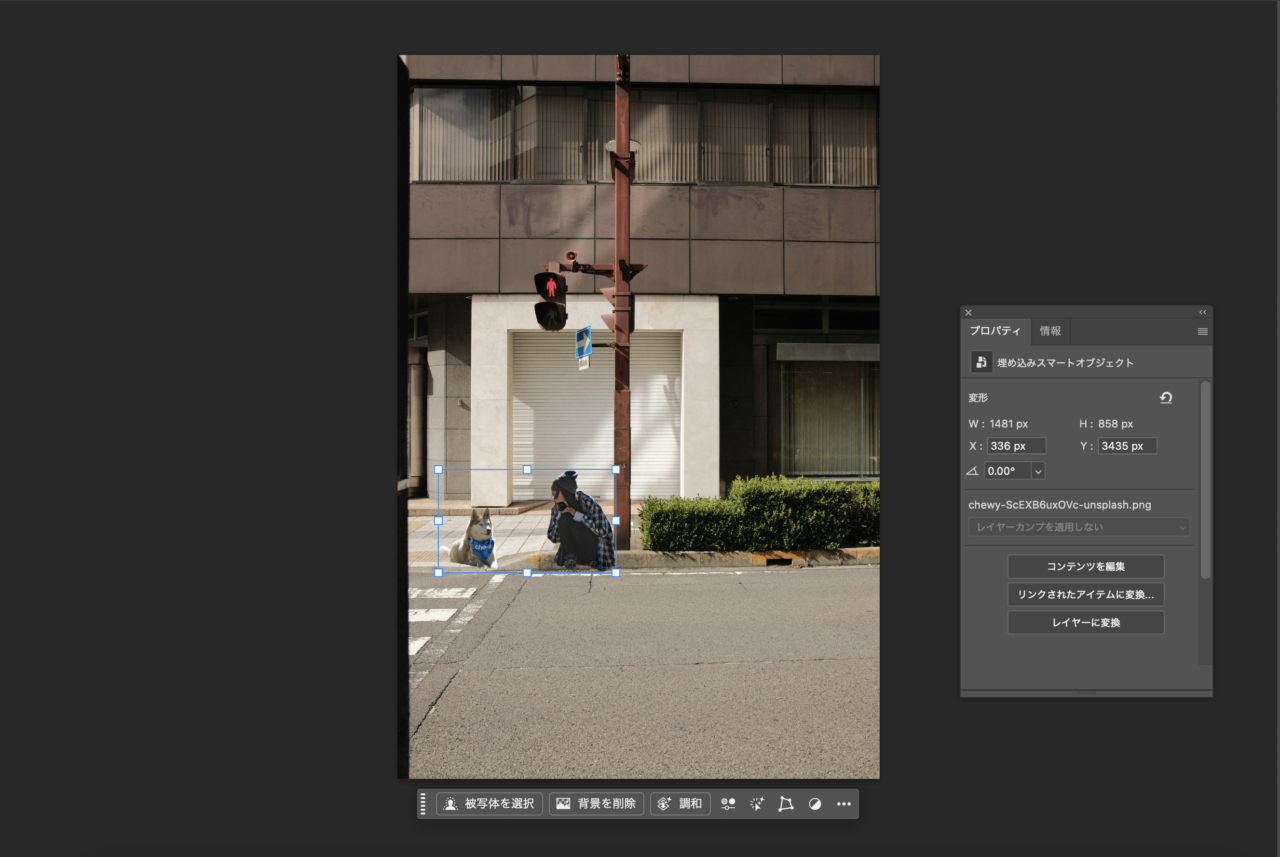
背景に対して人物写真が暗く、影も不自然な方向に伸びています。
これが「調和」機能によって次のように合成されました。
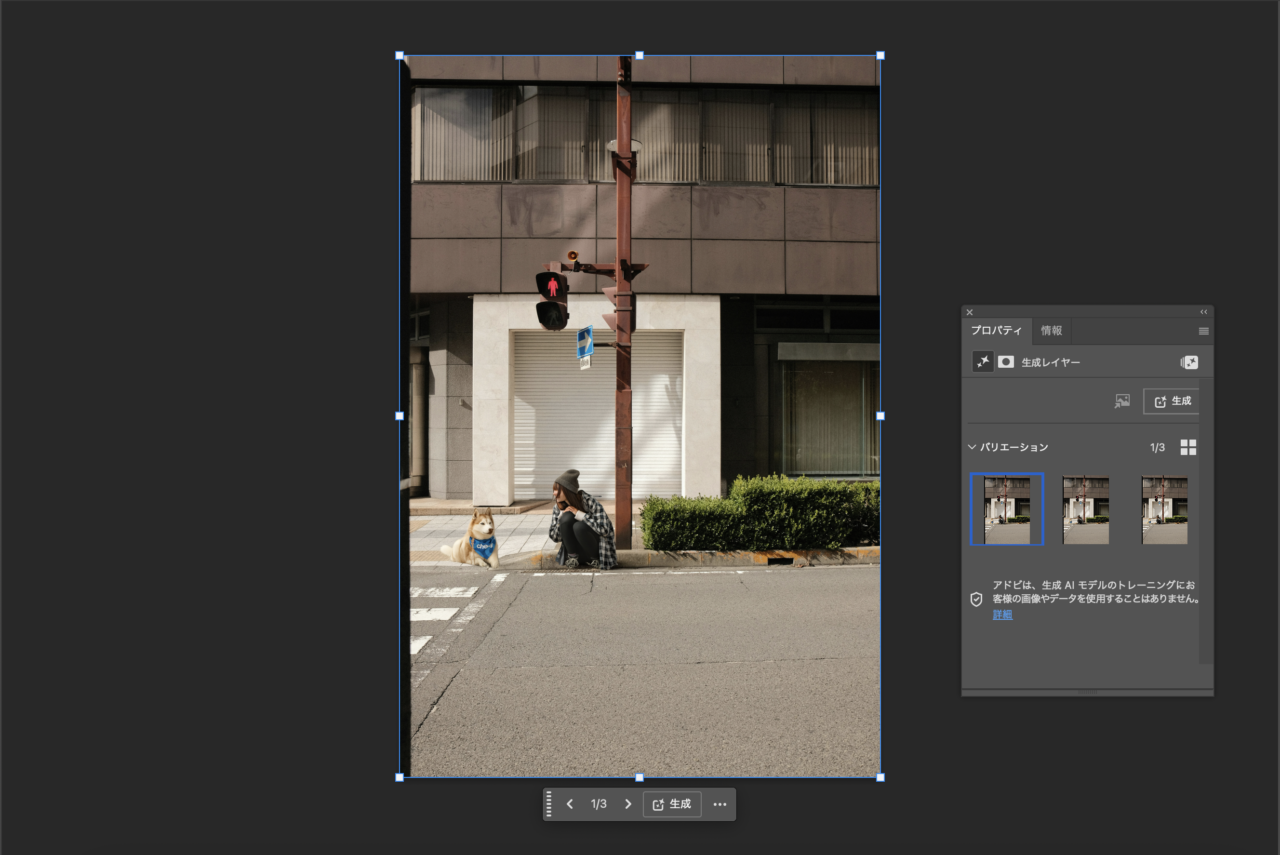
光の加減が調整され、明るく温かみのある雰囲気にマッチしています。
さらに影の方向も調整され、ごく自然な仕上がりです。
犬を合成
最後に室内で撮影された犬の写真を屋外の写真に合成してみました。
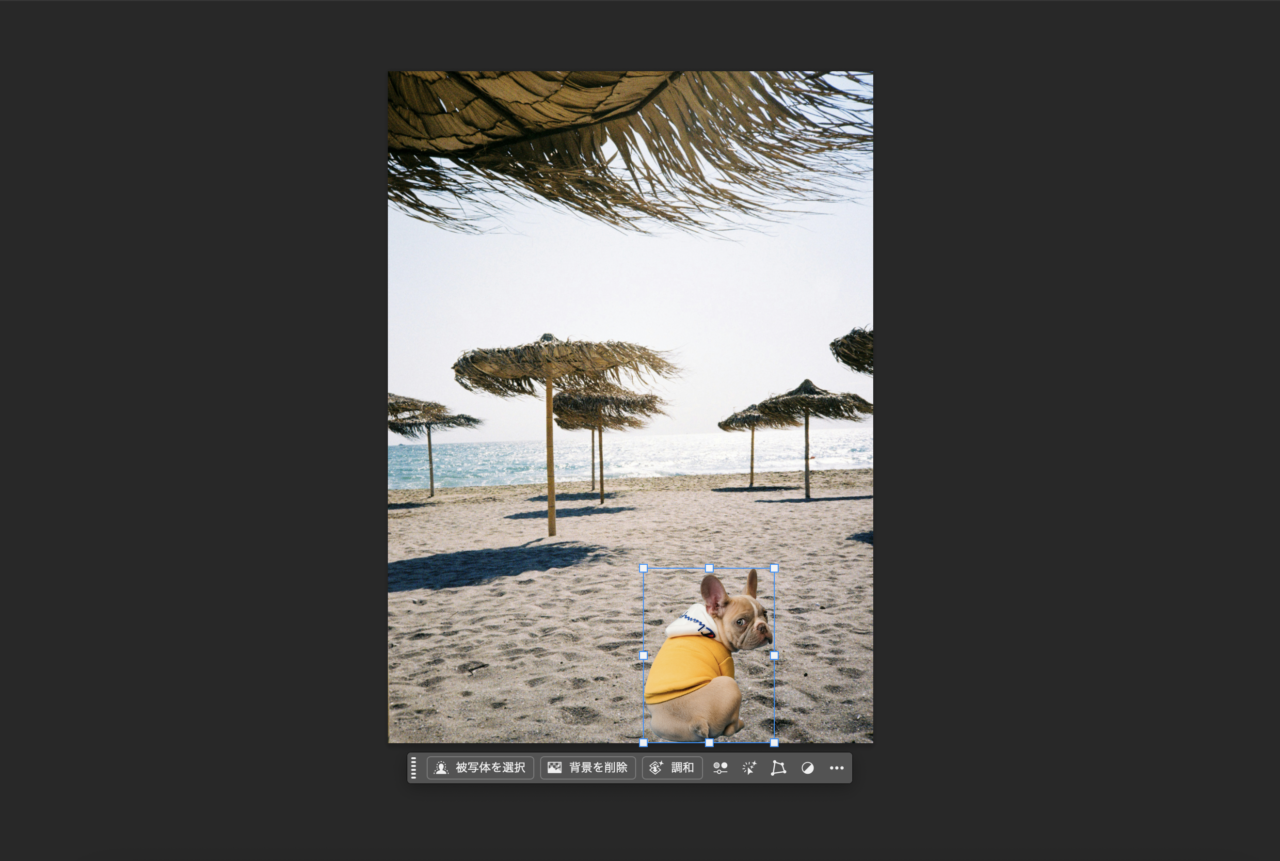
「調和」をクリックする前は、犬がぽっとそこに出てきたかのような違和感がありましたが、
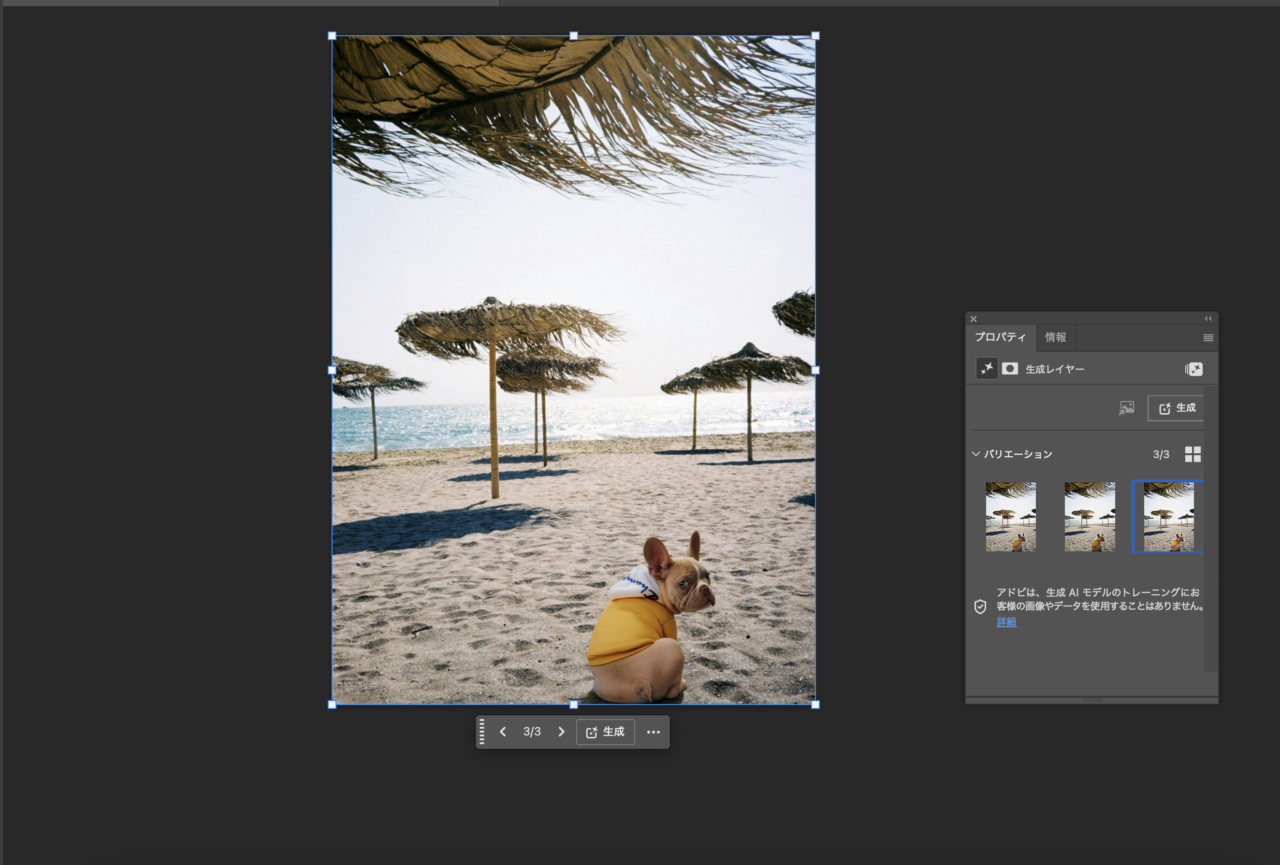
陰影がつき、自然に馴染んでいます。
数十秒でこの仕上がりなので、かなり使える機能ではないでしょうか。
使う前に知っておきたい注意点
便利な「調和(Harmonize)」ですが、実際に試すと注意すべき点があることも分かりました。ポイントを押さえておけば、より効果的に活用できます。
- 影が弱い/不自然
背景の光源に影響されないため、床に置くオブジェクトは影を手描きで補完した方が自然です。 - 人物の質感が変化
顔や肌が“AIで処理した感”のある質感になることも。複数パターンから最適なものを選びましょう。 - 輪郭にフリンジが出る
車や金属などの縁に白い縁取りが残ることがあり、マスク調整が必要です。 - 解像度が下がる場合も
元画像より細部が甘くなることもあるため、商用利用時は注意が必要です。
まとめ
「調和」は完璧ではありませんが、これまで時間をかけて手動で行っていた色合わせが、ワンクリックでかなり自然に仕上がるのは革命的です。
特にWeb制作や広告ビジュアルで「スピード重視で見せたいイメージを作りたい」ときには、心強い味方になりそうです。
これからのアップデートに期待大ですね!
現在はPhotoshopベータ版のみで利用可能。Creative Cloudアプリからインストールすれば誰でも試せますので、ぜひ一度体験してみてはいかがでしょうか。